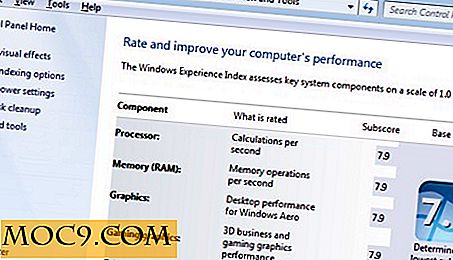Sådan afinstalleres forudinstallerede programmer i Windows 10 ved hjælp af Powershell
Windows 10 leveres forudinstalleret med en række moderne apps, herunder men ikke begrænset til Maps, People, Xbox, Photos og Groove-musik. For disse forudinstallerede apps giver Windows 10 ikke nogen point-and-klik-måde til at afinstallere dem. Men du kan nemt afinstallere alle disse apps ved hjælp af en enkel Powershell-kommando. Så, hvis du nogensinde vil, så kan du afinstallere Windows 10 moderne apps enten individuelt eller som en helhed.
Bemærk:
- Før du gør noget, overvej at oprette et manuel Restore Point, så du kan rulle tilbage, hvis der sker noget dårligt.
- Selvom du kan fjerne næsten alle de forudinstallerede apps, kan nogle obligatoriske apps som Cortana, Edge browser, Kontakt support, Feedback osv. Ikke fjernes.
Afinstaller individuelle apps i Windows 10
Ved hjælp af Powershell kan du nemt afinstallere enkelte apps i Windows 10.
For at starte, søg efter PowerShell i din Start-menu, højreklik på den og vælg "Kør som administrator". Alternativt kan du åbne kommandoprompt som administrator (tryk på "Win + X" og tryk derefter på "A") start powershell og tryk på Enter-knappen.

Når du er i Powershell, skal du bruge kommandoen nedenfor for at få en liste over alle de installerede apps af den nuværende bruger i dit Windows 10-system.
Get-AppxPackage | ft Navn, PackageFullName -AutoSize
Hvis du vil have en liste over alle apps af alle brugere, skal du bruge kommandoen nedenfor.
Get-AppxPackage -AllUsers | ft Navn, PackageFullName -AutoSize
I mit tilfælde bruger jeg den nuværende brugerkommando, så jeg ikke ødelægger den anden brugerkonto. Som du kan se, lister Powershell pænt alle dine apps med sit korte navn og hele pakkenavnet.

Find nu den app, du vil afinstallere fra den viste liste, og skriv ned navnet på appen fra "PackageFullName".
I mit tilfælde vil jeg afinstallere Xbox-appen, så navnet på appen ville være "Xboxapp." Da vi kan bruge jokertegn (*) før og efter appnavnet i Powershell, behøver du ikke den fulde pakke navn så længe en del af app navn er korrekt.

Når du har appnavnet, skal du indsætte nedenstående kommando og trykke på Enter-knappen for at afinstallere appen.
Get-AppxPackage * xboxapp * | Fjern-AppxPackage

Selvfølgelig skal du ændre ovenstående kommando i henhold til hvilken app du vil fjerne. Alt du skal gøre er at bytte appnavnet mellem jokertegnene (*) eller blot indtaste det fulde pakke navn.
Afinstaller alle forudinstallerede apps i Windows 10
Udover de enkelte apps, hvis du bare vil slippe af med alle de forudinstallerede apps, så kan du også gøre det. Bare åbn Powershell som administrator, indsæt nedenstående kommando i det og tryk på Enter-knappen.
Get-AppxPackage -AllUsers | Fjern-AppxPackage
Ovenstående handling vil initialisere afinstallationen af alle de forudinstallerede apps til alle brugere. Powershell-vinduet kan vise en masse fejl med lys rød tekst over hele skærmen. Bare ikke freak ud, da det viser fejl vedrørende apps, det kan ikke afinstallere.

Når først afinstalleret er din Start-menu ser mere renere ud end nogensinde.

Når det er sagt, selv om du har afinstalleret alle apps til alle brugere, vil hver gang du opretter en ny bruger, geninstallere standardapplikationerne til den nye bruger. Du kan stoppe denne standardadfærd for Windows ved at udføre kommandoen nedenfor i PowerShell.
Få-AppXProvisionedPackage -online | Fjern-AppxProvisionedPackage -online
Det er så nemt at fjerne forudinstallerede apps i Windows 10.
Giv kommentaren nedenfor deling af dine tanker og erfaringer med at bruge ovenstående metode til at afinstallere forudinstallerede moderne apps i Windows 10.